
アクションゲームやFPSゲームをプレイしていると発生しやすい『勝手に動く』問題。普通に操作できなくなるので、ストレスが溜まりますよね。

買い換えないといけないのかなぁ?
純正コントローラー高いし…嫌だなぁ…

意外と簡単に直るかも知れないぞ!

ホントに!?
『勝手に動く』問題で困っている方の為に、今回は『分解作業なしの簡単な修理方法』を紹介します。
現在、PS4コントローラーが品薄になり価格が高騰しています。買い換える前に、一度試してみてください!
勝手に動くアナログスティックの簡単な直し方
今回は、2通りの修理方法を紹介します。
修理方法1・コントローラーをリセット&再接続する
PS4本体とのペアリングに不具合が起きている場合があります。コントローラーをリセット&再接続してみましょう。
- PS4本体の電源をオフにします。
- コントローラー背面のリセットボタンを「3~5秒」押し込みます。
- USBケーブルでコントローラーとPS4本体を接続し、PSボタンを押します。
PS4本体の電源オフの方法は機種によって違うので、取り扱い説明書を確かめて下さい。(スタンバイモードではなく、電源オフです)

コントローラー背面「L2」ボタン付近の小さな穴が『リセットボタン』です。爪楊枝や先端が細くなった棒で、リセットボタンを3~5間押し込んでください。これでリセットされます。
USBケーブルでコントローラーとPS4本体を接続し、PSボタンを押すと本体の電源が入ります。コントローラーのライトバーが「青色」に光れば、ペアリング完了です。
ペアリングに不具合がおきていた場合は、この作業で正常に動作するようになるはずです。
修理方法2・アナログスティックをキャリブレーション(較正)する
コントローラーリセットで直らなければ、こちらを試してみてください。
- PS4本体の電源をオフにします。
- コントローラーをリセットする。
- 左右のアナログスティックを30秒押し込みます。
- スティックを時計回りに4~5回ほど回転させます。
- スティックを半時計回りに4~5回ほど回転させます。
- 左右のアナログスティックを30秒押し込みます。
- USBケーブルでコントローラーとPS4本体を接続し、PSボタンを押します。
先程と同じようにPS4本体の電源をオフにして、コントローラーのリセットボタンを3~5秒押し込んでください。

両方のアナログスティックを「カチッ」と音がするまで、押し込んて30秒間キープしてください。
力いっぱい押し込む必要はありません。通常通り「R3・L3」を操作する感じでOKです。

両方のアナログスティックを時計回りに円を描くように、ぐるぐると4~5周傾けましょう。
※スティックをねじるのではなく、傾けてくださいね。

次は、反時計回りに回転させましょう。ぐるぐると4~5周傾けます。

もう一度、両方のアナログスティックを押し込み30秒間キープします。
その後、USBケーブルでPS4本体とコントローラーを接続して、コントローラーのPSボタンを押しましょう。コントローラーのライトバーが青に光れば完了です。
※このキャリブレーション方法は、海外のSNS「reddit」で見つけたキャリブレーション方法です。SONY公式ページで見つけたサポート情報ではありませんので、作業を行う場合は自己責任でお願いします。
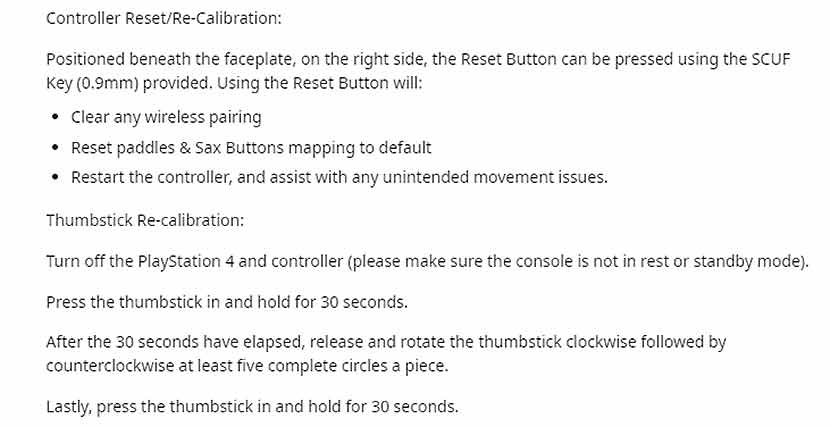
因みに…私の場合、右スティックが「勝手に左に動く」感じだったのですが、この方法で不具合が直りました。

買い替えを考えているなら、ダメもとで試してみるのもアリかも

不具合が解消され、ストレスフリーなゲームライフを楽しめるといいな♪
「直らない…」購入を検討中なら
コントローラーの致命的な故障の場合、上記の方法では修理不可能です。
購入するなら耐久性の観点から「純正PS4コントローラー」をオススメするのですが…そもそも売っていない・転売商品ばかりで超高額…なんてことになっています。
粗悪品も流通している現状で、比較的信頼できる『PlayStation4 公式ライセンス商品』を紹介します。
【Thrustmaster®ESWAP PRO CONTROLLER】
コントローラーのボタンやスティックの場所を変更することが可能な商品。
アタッチメントの種類も豊富なので、カスタマイズは無限大(アタッチメント別売り)
【レボリューション アンリミテッド プロコントローラー】
フランスのゲーミングデバイスメーカーNACON製の対戦ゲーム用コントローラー。
グリップ背面に設置されたショートカットボタン塔載・スティックの大きさや高さを変更可能で、様々なプレイスタイルに対応可能なハイエンドコントローラーです。
FPSプレイヤーなら、ちょっと憧れちゃう商品ですね♪
※ 【追記】性能的には1番オススメなのですが…21年6月現在、品薄状態になってしまったようで価格が高騰しています。
こちらも同じNACON製のコントローラーの有線接続タイプです。
上記の「アンリミテッド プロコントローラー」とは違い、カスタマイズ機能は無いみたいです。背面ボタンは搭載されています。
【注意】レビューを調べたところ、製品に当たりはずれがあるみたいです…悪い商品ではないと思いますが、ちょっと気なる点ですね。購入を検討される方は、通販サイトのレビューを一読してみて下さい。
【ワイヤレスコントローラーライト for PlayStation®4】
様々な周辺機器を販売するHORI製のワイヤレスコントローラーです。コンパクトかつ軽量なのでお子様や女性も快適に遊ぶことが出来ます。
コンパクトなのに連射・連射ホールド機能を搭載している、リーズナブルな商品です。
【ESWAP PRO CONTROLLER】【レボリューション アンリミテッド プロコントローラー】の2点は、PS4だけでなくPCゲーム用ゲームパッドとして利用可能です。PCゲームに興味のある方は、チェックしてみてください。

使えるのはPS4だけじゃないんだね~

最近では、PC版のFPS対戦ゲームでも「ゲームパッド」でプレイするプロプレイヤーも多くなってきているぞ
以上で「勝手に動くアナログスティックの簡単な直し方」の紹介は、以上になります。
PS4からPS5への過渡期なので、これからどんどんPS4の純正商品が入手しづらくなります。上記の修理方法で、コントローラーの不具合が解消されることを願います。PS4ゲーマーの方の為に、少しでも力になれたなら幸いです。
今後も、初心者目線を大切にしFPSゲームを中心としたゲーム情報を発信していきます。興味のある方は、チェックしに来てくれると嬉しいです。
最後まで読んで頂いて、ありがとうございました。
それでは~





コメント
あの!!!すいません!はじめまして!!!
あの!!あの!!!!!
5年前に純正品が壊れて、他のサイトのものとかも試してダメだったので純正品じゃないものを購入したんですけど!純正品が諦められなくて!!!このサイトの修理方法1.2を試してみたら!!!修正方法2番で直りました
本当に信じられません!!!!
最初半信半疑でしたすいません!!!!!
いつもならコメントなんて残さないんですけどあまりに驚いてしまったのでコメントさせていただきました!失礼しました!ありがとうございました
わざわざ、コメントありがとうございます。
『純正品が諦められない』って気持ちよく分かります。お役に立てて、よかったです♪
こんな方法で簡単に直る場合があるんだから、ホント驚きですよねww
直ったコントローラーで、ゲームライフを楽しんで下さい!